„Windows“ naujinimas yra įjungtas pagal „Windows 10“ ir yra atsakingas už saugumo ir kitų svarbių „Windows 10“ naujinimų teikimą „Microsoft“. „Windows“ naujinimas „Windows 10“ taip pat gali automatiškai atsisiųsti ir atnaujinti įrenginių tvarkykles.
Kai „Windows Update“ veikia be jokių problemų, ji automatiškai atsisiunčia ir diegia naujinimus, kai yra naujinimų.
„Windows“ naujinimo trikčių šalinimo priemonė
Kartais „Windows“ naujinimas gali nustoti tikrinti, ar nėra naujinimų, arba gali nepavykti atsisiųsti turimų naujinimų. Jei „Windows“ naujinimas neveikia, kaip manoma „Windows 10“, galite naudoti integruotą „Windows“ naujinimo trikčių šalinimo priemonę, kad rastumėte ir išspręstumėte problemas, kurios sustabdo „Windows 10“ atnaujinimą.

„Windows“ naujinimo trikčių šalinimo priemonė, atlikusi tą patį naudodamasi „Windows 10“ kompiuteryje, ieško šių problemų:
# Numatytoji „Windows Update“ duomenų vieta
„Windows“ naujinimas gali neveikti, jei buvo pakeista vieta, kurioje „Windows“ naujinimas saugo duomenis. Jei buvo pakeista numatytoji vieta, trikčių diagnostikos priemonė automatiškai bando nustatyti numatytąją vietą.
# Potencialus „Windows Update“ duomenų bazės klaida
Duomenų bazės klaidos dažnai neleidžia „Windows“ naujinimui išlaikyti „Windows 10“ atnaujinimo. Jei randama klaida, ji bus automatiškai nustatyta.
# Neteisingai sukonfigūruoti „Windows Update“ komponentai
Jei vienas ar keli „Windows“ naujinimo nustatymai nėra tinkamai sukonfigūruoti, „Windows“ naujinimas gali neveikti tinkamai. Jei trikčių diagnostikos priemonė nustato, kad vienas ar daugiau neteisingai sukonfigūruotų komponentų, jis juos pataisys automatiškai.
PASTABA: „ Windows Update“ trikčių diagnostikos priemonė yra „Windows 10“ dalis ir jums nereikia jo atsisiųsti. Tačiau jei nepavyksta atidaryti integruoto „Windows Update“ trikčių šalinimo priemonės, galite apsilankyti šioje oficialioje nuorodoje, kad galėtumėte atsisiųsti trikčių šalinimo priemonę.
„Windows 10“ paleiskite „Windows Update“ trikčių šalinimo priemonę
1 veiksmas: atidarykite valdymo skydelį, įvesdami valdymo skydelį, esantį Pradėti paiešką ir paspausdami Enter klavišą.
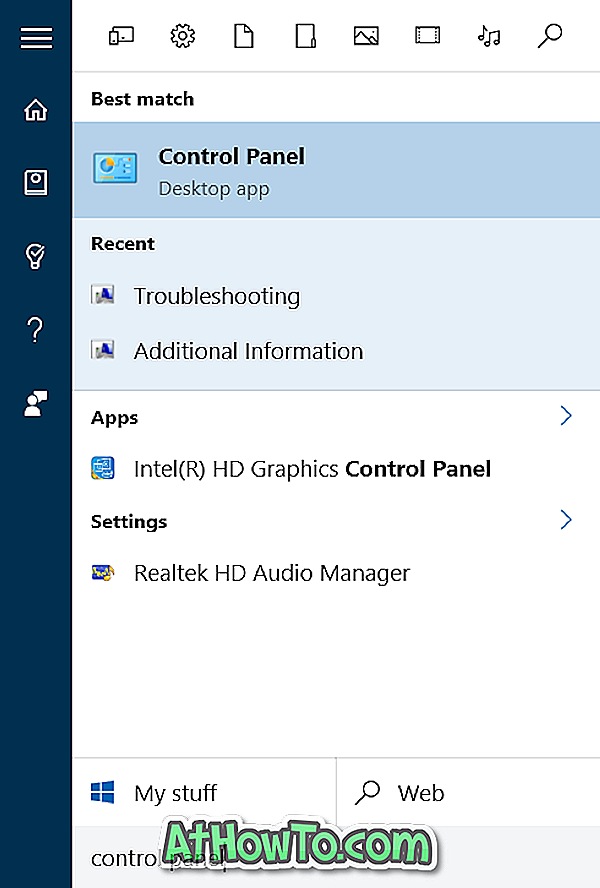
2 veiksmas: pakeiskite valdymo skydelio vaizdą į mažas piktogramas (žr. Paveikslėlį žemiau) ir spustelėkite Trikčių diagnostika .
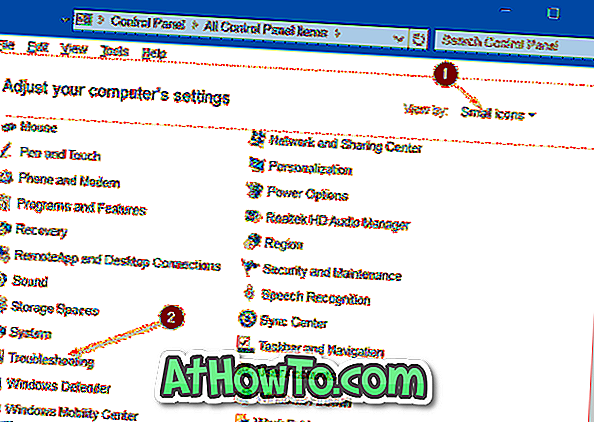
3 veiksmas: kairiajame lango „Trikčių diagnostika“ lange spustelėkite Peržiūrėti visą nuorodą, jei norite peržiūrėti visus integruotus trikčių šalinimo įrankius „Windows 10“.
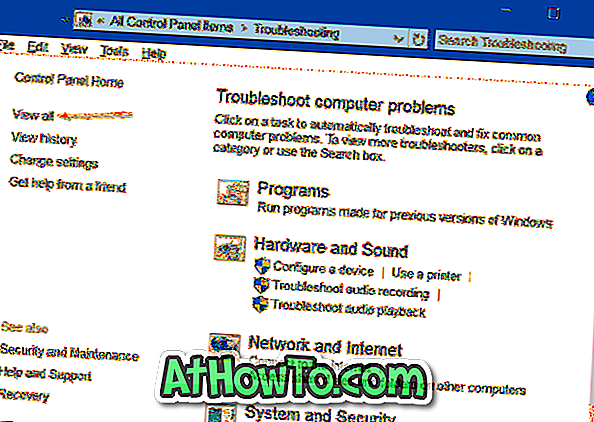
4 veiksmas: spustelėkite „ Windows“ naujinimą, kad paleistumėte „Windows Update“ trikčių šalinimo priemonę.
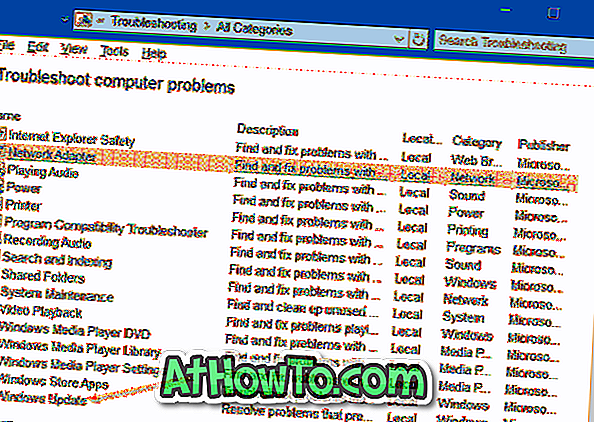
5 veiksmas: spustelėkite mygtuką Next, kad trikčių diagnostikos priemonė ieškotų problemų. Jei prašoma paleisti trikčių šalinimo priemonę kaip administratorius, spustelėkite Bandyti trikčių šalinimą kaip administratorius, jei norite paleisti administratoriaus teises.

6 veiksmas: trikčių šalinimo priemonė bandys išspręsti pirmiau minėtas problemas „Windows Update“. Baigę, galite uždaryti trikčių šalinimo priemonę.

Tikiuosi tai padės!














